电脑网页滚动截屏怎么弄 华为手机如何滚动截屏保存
更新时间:2024-04-19 12:50:24作者:xtliu
在日常使用手机浏览网页时,有时候我们会遇到需要截取整个网页内容的情况,而在华为手机上,通过滚动截屏功能可以轻松实现这一操作。通过简单的操作步骤,我们可以将整个网页内容一次性截取并保存下来,方便日后查阅或分享。接下来让我们一起来了解华为手机如何实现滚动截屏保存的方法。
具体步骤:
1.滚动截屏操作步骤
首先解锁华为手机,打开要截图的页面。如一个网页页面。
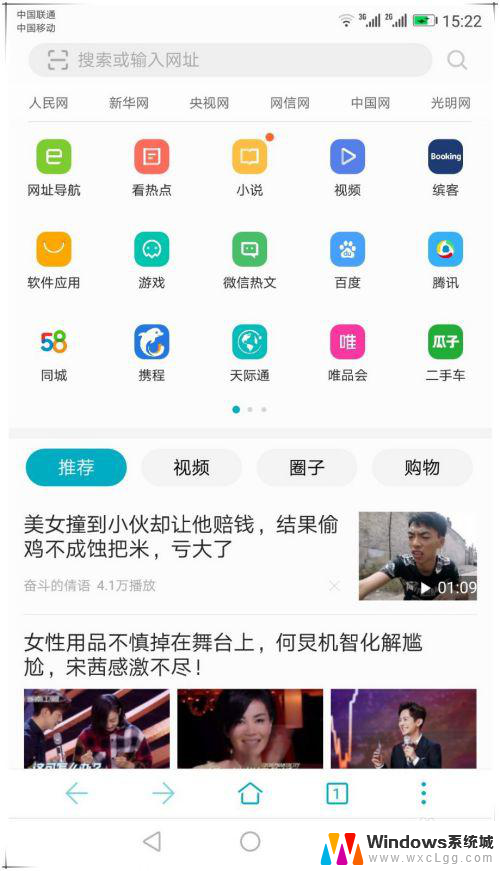
2.使用手指关节用力敲击屏幕,并保持与屏幕接触画字母S启动滚动截屏。启动滚动截屏后,系统会自动滚动屏幕页面进行截图。如果已经截取到需要的屏幕区域,这时可点击屏幕会停止继续滚动操作。截到的长图如图所示。
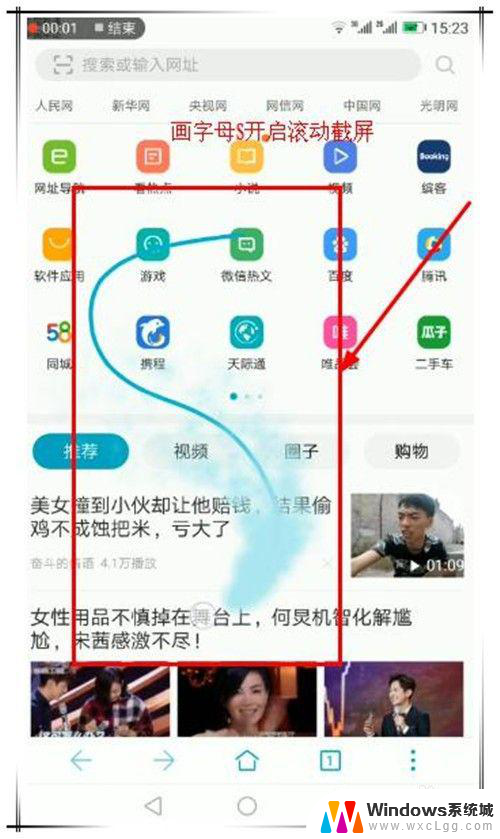
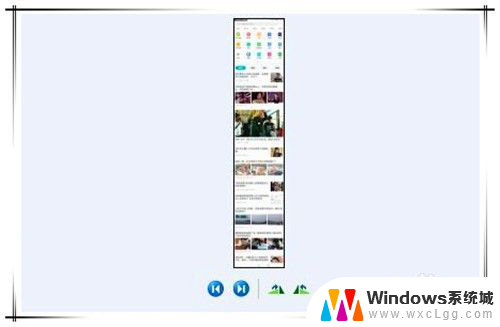
3.前提条件
要实现滚动截屏操作,需要手机开启智能截屏功能。开启步骤如下:
在手机桌面找到并点击“设置”选项。
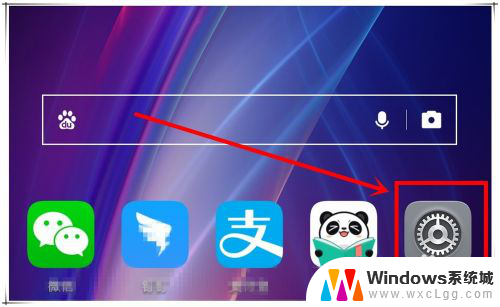
4.在打开的设置页面中,滑动页面找到“智能辅助”选项,点击进入。
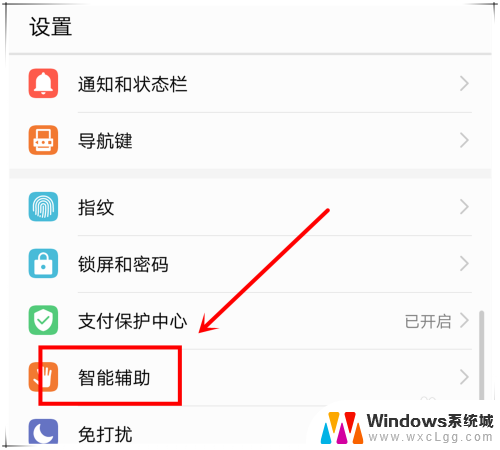
5.在打开的智能辅助页面,点击“手势控制”选项,进入下一步操作。
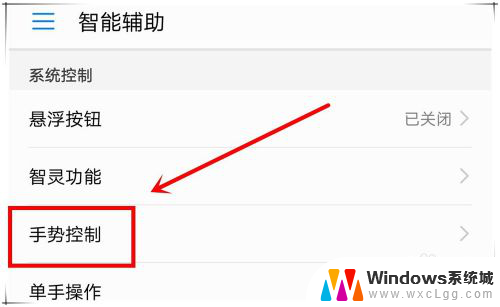
6.找到”智能截屏“选项,点击进入,开启“智能截屏”功能。这样,就可以使用滚动截屏了。
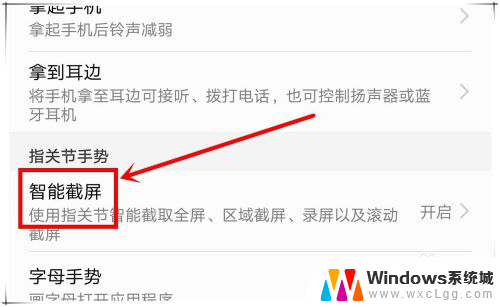
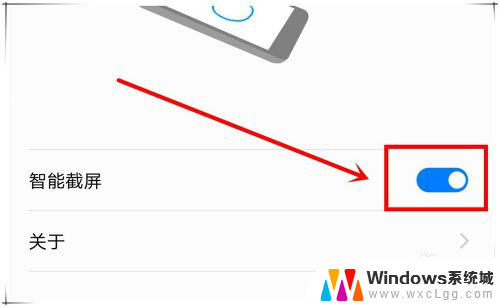
以上就是电脑网页滚动截屏的全部内容,有遇到相同问题的用户可参考本文中介绍的步骤来解决,希望能对大家有所帮助。
电脑网页滚动截屏怎么弄 华为手机如何滚动截屏保存相关教程
-
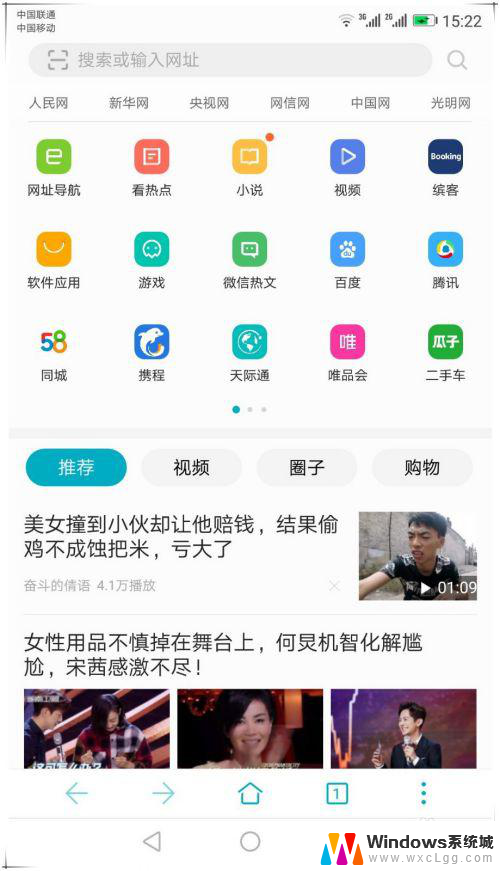 网页可以滚动截屏吗 华为手机如何滚动截屏
网页可以滚动截屏吗 华为手机如何滚动截屏2023-12-13
-
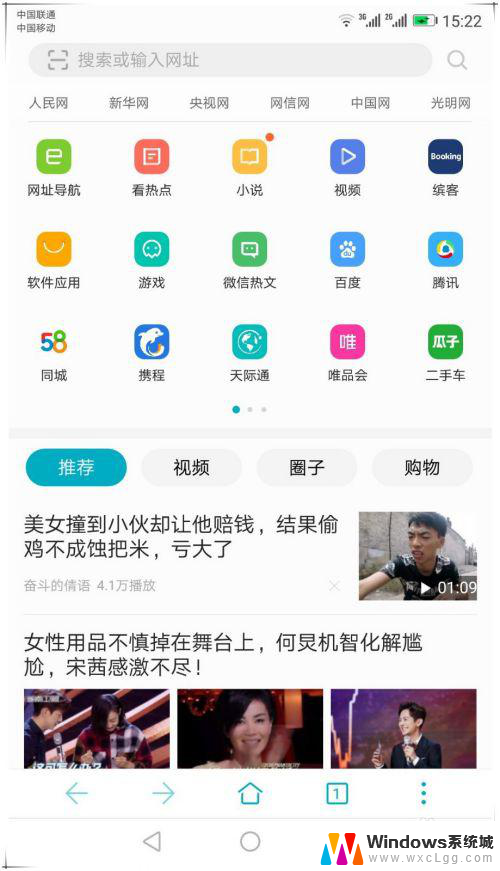 网页可以滚动截屏吗 华为手机如何进行滚动截屏
网页可以滚动截屏吗 华为手机如何进行滚动截屏2025-04-01
-
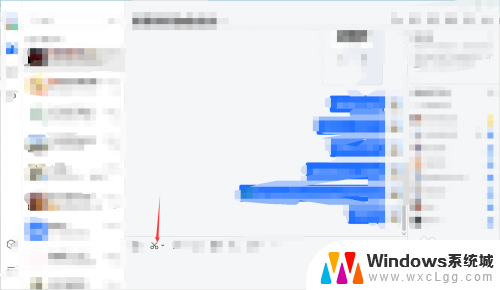 截屏滚动怎么弄 电脑怎样进行滚动截屏
截屏滚动怎么弄 电脑怎样进行滚动截屏2024-07-08
-
 电脑怎么截长图 滚动截屏 电脑滚动截屏的操作步骤
电脑怎么截长图 滚动截屏 电脑滚动截屏的操作步骤2023-12-19
-
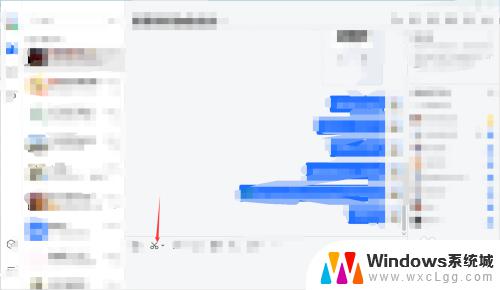 笔记本电脑如何滚动截屏 怎样在电脑上进行滚动截屏
笔记本电脑如何滚动截屏 怎样在电脑上进行滚动截屏2023-09-29
-
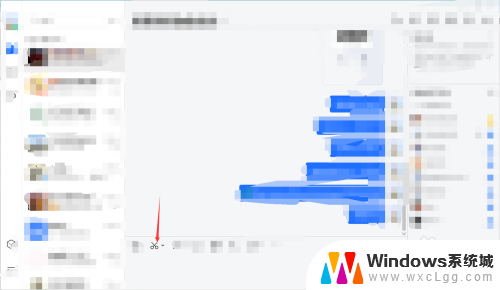 电脑截图怎么截长图滚动 电脑滚动截屏快捷键
电脑截图怎么截长图滚动 电脑滚动截屏快捷键2024-05-01
电脑教程推荐
- 1 固态硬盘装进去电脑没有显示怎么办 电脑新增固态硬盘无法显示怎么办
- 2 switch手柄对应键盘键位 手柄按键对应键盘键位图
- 3 微信图片怎么发原图 微信发图片怎样选择原图
- 4 微信拉黑对方怎么拉回来 怎么解除微信拉黑
- 5 笔记本键盘数字打不出 笔记本电脑数字键无法使用的解决方法
- 6 天正打开时怎么切换cad版本 天正CAD默认运行的CAD版本如何更改
- 7 家庭wifi密码忘记了怎么找回来 家里wifi密码忘了怎么办
- 8 怎么关闭edge浏览器的广告 Edge浏览器拦截弹窗和广告的步骤
- 9 windows未激活怎么弄 windows系统未激活怎么解决
- 10 文件夹顺序如何自己设置 电脑文件夹自定义排序方法